Με το Capture One Pro, έχετε στη διάθεσή σας ένα ισχυρό εργαλείο επεξεργασίας εικόνας. Το λογισμικό σάς επιτρέπει να οργανώνετε αποτελεσματικά τις εικόνες σας ανά έργο, κάτι που είναι ιδιαίτερα χρήσιμο αν εργάζεστε σε πολλά έργα ταυτόχρονα. Σε αυτόν τον οδηγό, θα μάθετε πώς να δημιουργείτε ένα έργο στο Capture One Pro και να οργανώνετε τις εικόνες ώστε να είναι δυνατή η στοχευμένη επεξεργασία.
Βασικά συμπεράσματα
- Τα έργα βοηθούν στη δομημένη οργάνωση των εικόνων μέσα σε έναν κατάλογο.
- Είναι απαραίτητη η δημιουργία άλμπουμ μέσα σε έργα για την αποτελεσματική ταξινόμηση και επιλογή εικόνων.
- Οι αξιολογήσεις των εικόνων είναι σφαιρικές και επηρεάζουν ολόκληρο τον κατάλογο, γι' αυτό είναι σκόπιμο να δημιουργείτε ξεχωριστά άλμπουμ για έργα.
Οδηγός βήμα προς βήμα
Ξεκινήστε ανοίγοντας το Capture One Pro και αναζητήστε την ενότητα "Όλες οι εικόνες". Εκεί θα δείτε όλες τις εικόνες του καταλόγου σας στη δεξιά πλευρά. Για να δημιουργήσετε ένα έργο, κάντε κλικ στο σύμβολο συν στην περιοχή "Συλλογές χρηστών".
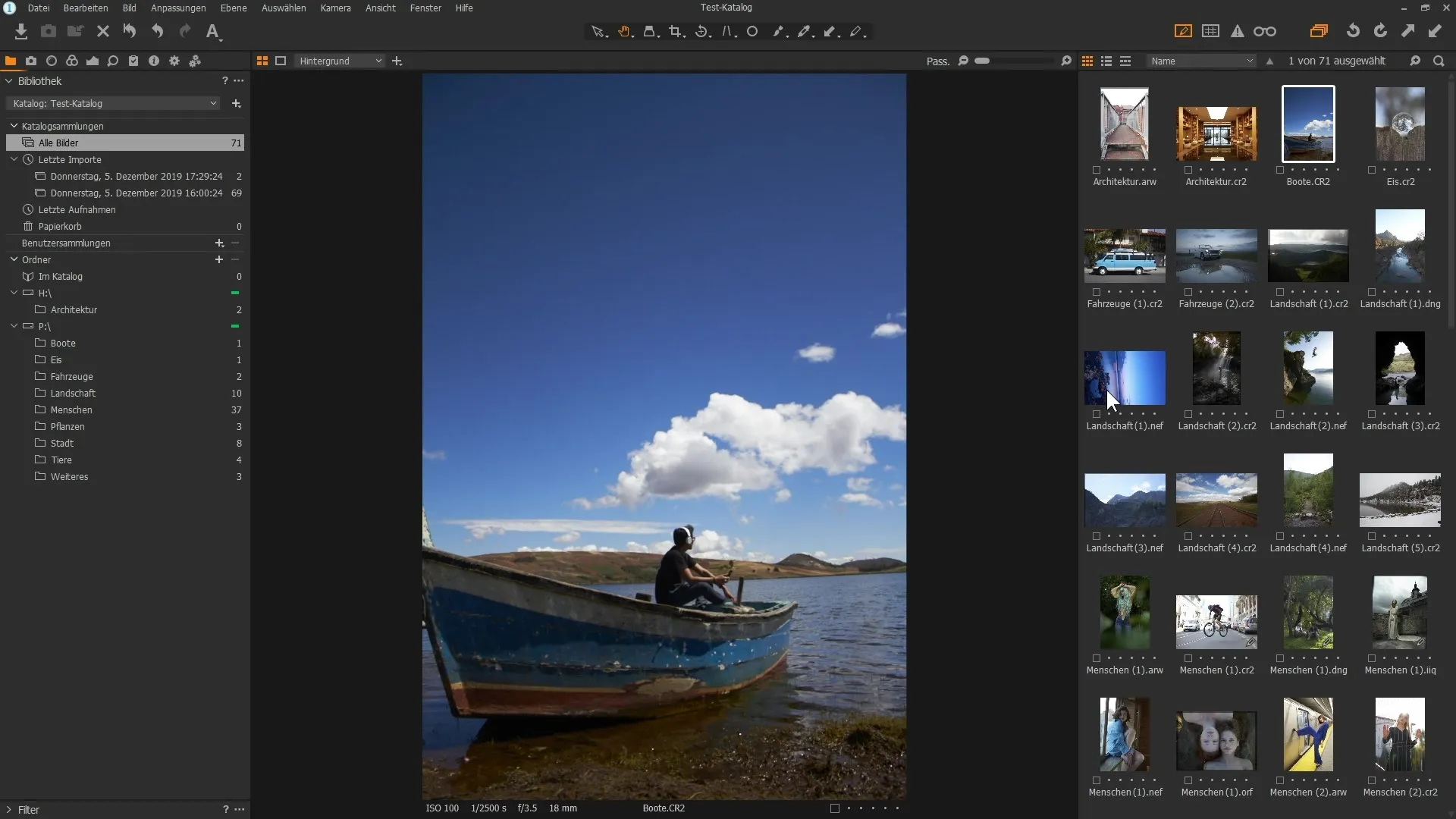
Θα ανοίξει ένα παράθυρο στο οποίο μπορείτε να ονομάσετε το έργο σας. Για παράδειγμα, θα μπορούσατε να χρησιμοποιήσετε το "Test project". Στη συνέχεια, κάντε κλικ στο "Create" (Δημιουργία) ή πατήστε το πλήκτρο Enter. Το έργο σας έχει πλέον δημιουργηθεί, αλλά για να μπορέσετε να σύρετε εικόνες, χρειάζεστε πρώτα ένα άλμπουμ.
Έχετε δύο επιλογές για τη δημιουργία ενός άλμπουμ. Μπορείτε να κάνετε κλικ στο σύμβολο συν χωρίς να κάνετε πρώτα κλικ στο έργο "Test project". Ένα νέο άλμπουμ θα δημιουργηθεί στο πλαίσιο "Όλες οι εικόνες" και θα εμφανιστεί κάτω από το έργο σας. Εναλλακτικά, κάντε κλικ απευθείας στο έργο "Test project" και, στη συνέχεια, κάντε ξανά κλικ στο σύμβολο συν και επιλέξτε "Album".
Για παράδειγμα, πάρτε το όνομα "Landscapes" (Τοπία) για το νέο σας άλμπουμ και κάντε κλικ στο "Create" (Δημιουργία). Αυτό το άλμπουμ δημιουργείται στη συνέχεια απευθείας μέσα στο δοκιμαστικό έργο. Μεταβείτε ξανά στο "All images" (Όλες οι εικόνες) και επιλέξτε διάφορες εικόνες τοπίου για να τις τοποθετήσετε στο άλμπουμ σας.
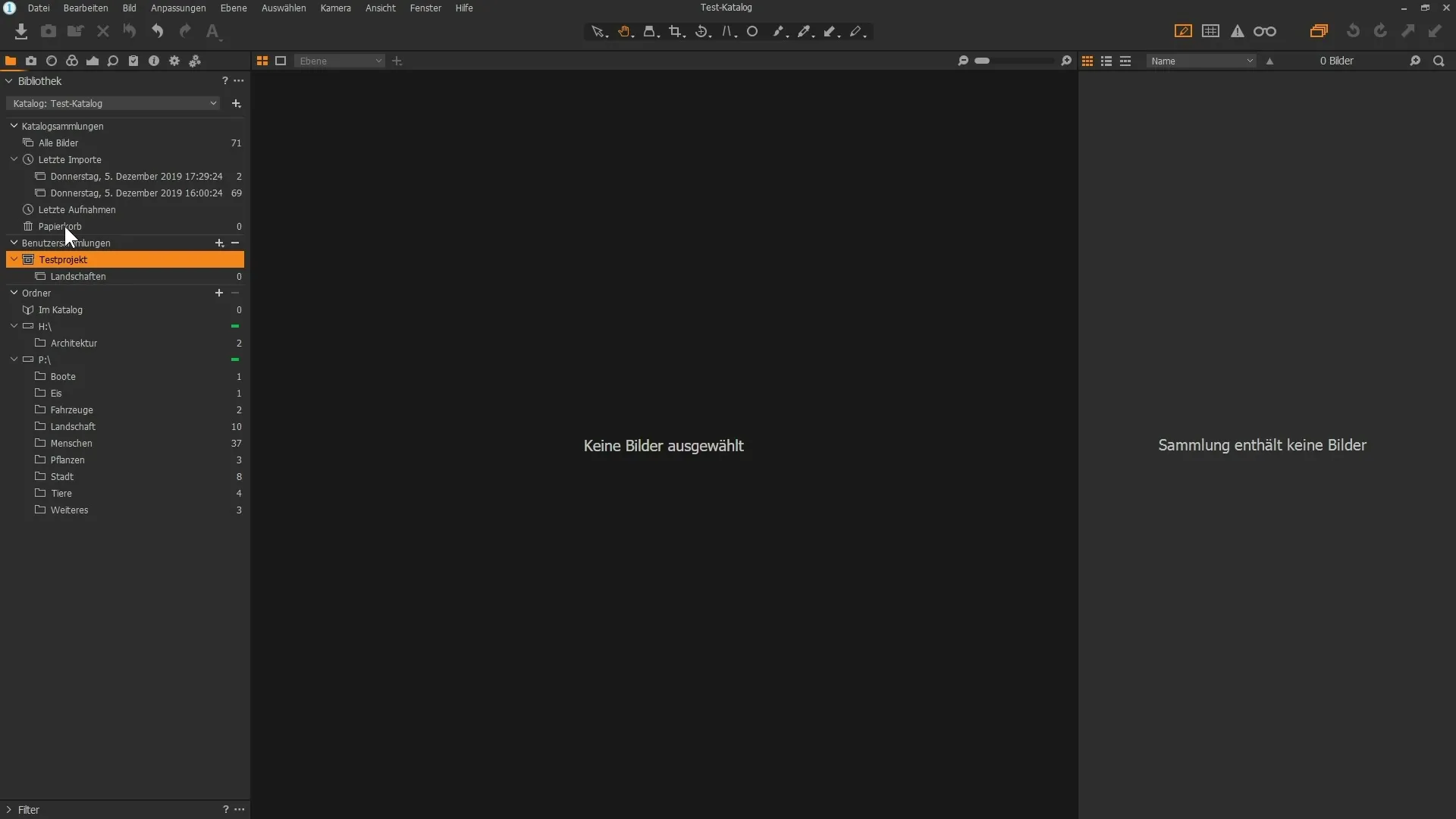
Κρατήστε πατημένο το πλήκτρο ελέγχου ενώ κάνετε κλικ στις επιθυμητές εικόνες. Μόλις κάνετε την επιλογή σας, σύρετε τις εικόνες στο άλμπουμ. Με αυτόν τον τρόπο, έχετε προσθέσει αρχικά όλες τις σχετικές εικόνες στο άλμπουμ σας, ανεξάρτητα από την ποιότητά τους.
Έχει νόημα να βαθμολογήσετε τις επιλεγμένες εικόνες. Για να το κάνετε αυτό, μεταβείτε στο άλμπουμ "Τοπία" και επιλέξτε μερικές εικόνες που θεωρείτε ότι είναι πιο κατάλληλες για το έργο σας. Αποδώστε βαθμολογία για να διευκολύνετε την εύρεση των αγαπημένων σας εικόνων αργότερα.
Για να κατηγοριοποιήσετε τις καλύτερες εικόνες σας, μπορείτε να δημιουργήσετε ένα έξυπνο άλμπουμ. Κάντε ξανά κλικ στο σύμβολο συν, ονομάστε το, για παράδειγμα, "Κορυφαίες φωτογραφίες" και επιλέξτε το κριτήριο ώστε να εμφανίζονται μόνο εικόνες με βαθμολογία πέντε αστέρων.
Μπορείτε επίσης να βαθμολογήσετε εικόνες στην ενότητα "Όλες οι εικόνες", αλλά προσέξτε: αυτές οι βαθμολογίες είναι σφαιρικές και ισχύουν για ολόκληρο τον κατάλογο. Αυτό σημαίνει ότι μια εικόνα που έχετε βαθμολογήσει με υψηλή βαθμολογία σε ένα έργο θα εμφανίζεται και σε άλλα έργα με την ίδια βαθμολογία.
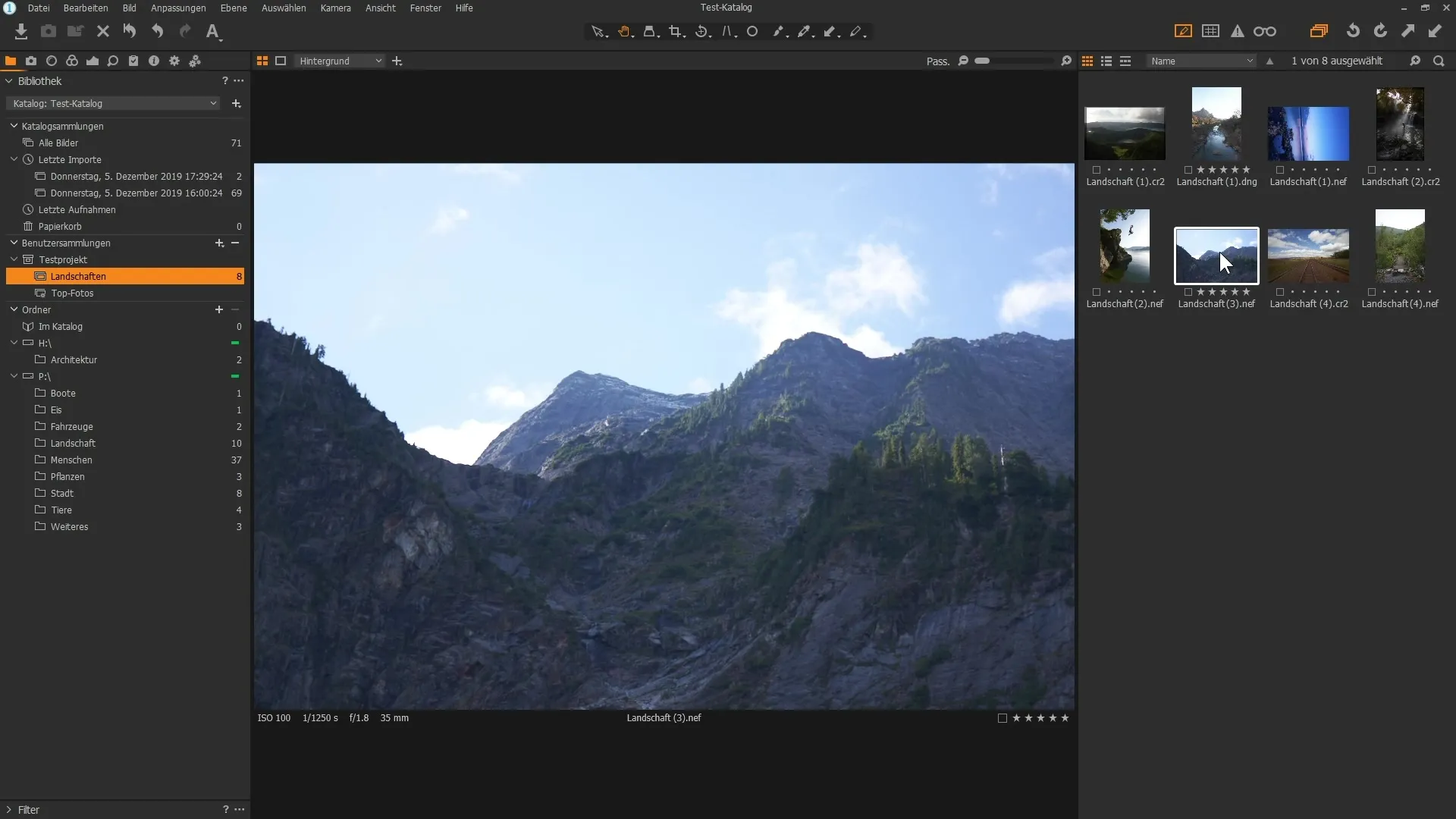
Εάν διαπιστώσετε ότι θέλετε να ορίσετε διαφορετικές βαθμολογίες για συγκεκριμένα έργα, συνιστάται να δημιουργήσετε πρόσθετα άλμπουμ μέσα στο έργο σας. Δημιουργήστε ένα νέο άλμπουμ, π.χ. "Επιλογή", και φιλτράρετε τις καλύτερες εικόνες σας σε αυτό για να αποφύγετε τη σύγχυση στη συνολική βαθμολογία.
Τέλος, ρίξτε μια ματιά στο νέο άλμπουμ που δημιουργήσατε και απολαύστε τη σαφή οργάνωση των επιλεγμένων εικόνων σας. Αυτό θα σας δώσει τη σαφήνεια που θα σας επιτρέψει να εργαστείτε αποτελεσματικά στο έργο σας, χωρίς οι σφαιρικές βαθμολογίες να σας δημιουργούν προβλήματα.
Περίληψη
Σε αυτόν τον οδηγό, μάθατε πώς να δημιουργείτε ένα έργο στο Capture One Pro, να οργανώνετε τις εικόνες σε άλμπουμ και να αποδίδετε βαθμολογίες, έχοντας παράλληλα υπόψη σας τον συνολικό αντίκτυπο αυτών των αποφάσεων. Αυτά τα βήματα θα σας βοηθήσουν να πραγματοποιήσετε την επεξεργασία των εικόνων σας με δομημένο και στοχευμένο τρόπο.


